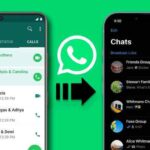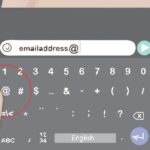Cara update android – Bosan dengan tampilan Android yang ketinggalan zaman dan fitur yang terbatas? Ingin merasakan pengalaman terbaru dengan fitur-fitur canggih dan keamanan yang lebih terjamin? Tak perlu khawatir, Anda bisa dengan mudah memperbarui perangkat Android Anda ke versi terbaru. Artikel ini akan menjadi panduan lengkap yang akan membantu Anda dalam melakukan update Android, mulai dari memeriksa versi Android saat ini hingga mengatasi masalah yang mungkin terjadi selama proses update.
Melalui langkah-langkah yang mudah dan praktis, Anda akan mempelajari cara mencari pembaruan, mengunduh, dan menginstal update Android dengan aman dan efisien. Siap untuk menikmati pengalaman Android yang lebih optimal dan menyenangkan? Mari kita mulai!
Cara Memeriksa Versi Android Saat Ini: Cara Update Android
Sebelum melakukan pembaruan, penting untuk mengetahui versi Android yang saat ini digunakan pada perangkat Anda. Mengetahui versi Android yang sedang berjalan membantu Anda untuk memastikan bahwa perangkat Anda kompatibel dengan pembaruan terbaru dan menghindari masalah yang tidak diinginkan.
Cara Memeriksa Versi Android
Ada beberapa cara mudah untuk memeriksa versi Android yang sedang Anda gunakan. Berikut adalah langkah-langkah yang dapat Anda ikuti:
| Langkah | Keterangan | Ilustrasi |
|---|---|---|
| 1. Buka menu “Pengaturan” pada perangkat Anda. | Biasanya ikon pengaturan berbentuk roda gigi atau gerigi. | Gambar ilustrasi: Ikon pengaturan berbentuk roda gigi atau gerigi pada layar perangkat. |
| 2. Gulir ke bawah dan cari menu “Tentang Ponsel” atau “Tentang Tablet”. | Nama menu mungkin berbeda tergantung pada merek dan model perangkat Anda. | Gambar ilustrasi: Menu “Tentang Ponsel” atau “Tentang Tablet” pada layar perangkat. |
| 3. Ketuk menu “Tentang Ponsel” atau “Tentang Tablet”. | Anda akan melihat informasi tentang perangkat Anda, termasuk versi Android yang sedang digunakan. | Gambar ilustrasi: Informasi tentang perangkat, termasuk versi Android yang sedang digunakan, ditampilkan pada layar perangkat. |
| 4. Cari informasi “Versi Android” atau “Versi Sistem Operasi”. | Informasi ini akan menunjukkan versi Android yang sedang berjalan pada perangkat Anda. | Gambar ilustrasi: Informasi “Versi Android” atau “Versi Sistem Operasi” ditampilkan pada layar perangkat. |
Mencari Pembaruan Android
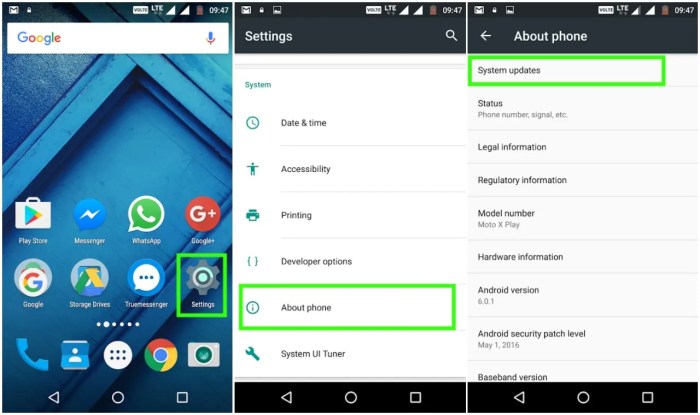
Setelah memastikan perangkat Anda kompatibel dengan versi Android terbaru, langkah selanjutnya adalah mencari pembaruan yang tersedia. Anda dapat melakukannya langsung melalui pengaturan perangkat Anda.
Melalui Pengaturan Perangkat
Berikut adalah langkah-langkah untuk mencari pembaruan Android melalui pengaturan perangkat Anda:
- Buka menu pengaturan perangkat Anda. Biasanya ditandai dengan ikon roda gigi atau pengaturan.
- Cari menu “Sistem” atau “Tentang Telepon”.
- Pilih opsi “Pembaruan Sistem” atau “Pembaruan Perangkat Lunak”.
- Perangkat Anda akan secara otomatis memeriksa pembaruan yang tersedia. Jika ada pembaruan, Anda akan melihat notifikasi atau opsi untuk mengunduhnya.
Contoh screenshot pengaturan perangkat yang menunjukkan menu pembaruan Android:
Gambar menunjukkan menu pengaturan perangkat dengan opsi “Pembaruan Sistem” atau “Pembaruan Perangkat Lunak” yang dapat diakses pengguna untuk memeriksa pembaruan Android.
Mengunduh dan Memasang Pembaruan
Setelah Anda memeriksa ketersediaan pembaruan, langkah selanjutnya adalah mengunduh dan memasangnya. Proses ini relatif mudah, namun beberapa hal perlu diperhatikan untuk memastikan pembaruan berjalan lancar.
Langkah-Langkah Mengunduh dan Memasang Pembaruan
Berikut langkah-langkah mengunduh dan memasang pembaruan Android:
- Buka aplikasi Pengaturan di perangkat Anda.
- Pilih Sistem atau Tentang Ponsel, tergantung pada model perangkat Anda.
- Ketuk Pembaruan Sistem atau Pembaruan Perangkat Lunak.
- Jika tersedia pembaruan, perangkat Anda akan menampilkan notifikasi. Ketuk Unduh dan instal.
- Perangkat Anda akan mengunduh pembaruan dan kemudian menginstalnya. Proses ini mungkin memakan waktu, tergantung pada ukuran pembaruan dan kecepatan koneksi internet Anda.
- Setelah proses instalasi selesai, perangkat Anda akan restart secara otomatis.
Tips Menghemat Data Saat Mengunduh Pembaruan
Saat mengunduh pembaruan Android, pastikan Anda terhubung ke jaringan Wi-Fi untuk menghemat data seluler. Jika Anda terpaksa mengunduh melalui data seluler, pertimbangkan untuk menunda proses unduhan hingga Anda memiliki akses ke Wi-Fi. Selain itu, Anda dapat mencoba untuk mengunduh pembaruan di malam hari saat data seluler cenderung lebih murah.
Menjalankan Pembaruan
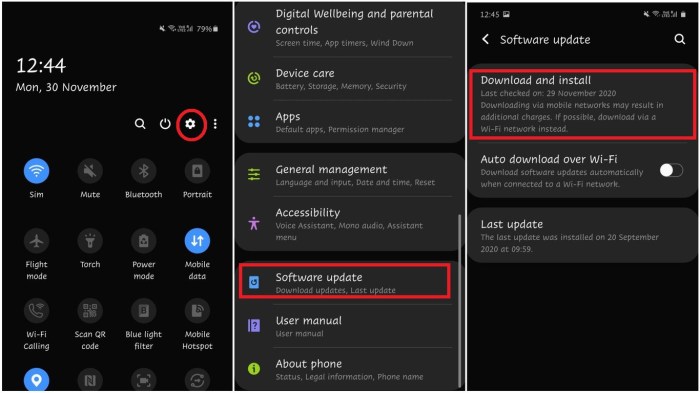
Setelah proses unduhan selesai, Anda akan melihat notifikasi bahwa pembaruan siap untuk diterapkan. Ketuk notifikasi tersebut untuk memulai proses pembaruan. Proses pembaruan akan memakan waktu yang bervariasi tergantung pada ukuran file pembaruan dan kecepatan koneksi internet Anda.
Proses Pembaruan
Proses pembaruan Android biasanya melibatkan beberapa langkah:
- Perangkat Anda akan melakukan reboot dan masuk ke mode pembaruan.
- Sistem Android akan mulai menginstal pembaruan.
- Setelah proses instalasi selesai, perangkat Anda akan melakukan reboot lagi dan Anda akan melihat layar beranda dengan sistem operasi Android yang diperbarui.
Ilustrasi Proses Pembaruan
Gambar ilustrasi berikut menunjukkan proses pembaruan Android yang sedang berjalan. Perhatikan bahwa tampilan dan prosesnya mungkin sedikit berbeda tergantung pada merek dan model perangkat Anda.
Gambar ilustrasi ini menunjukkan layar perangkat yang menampilkan progress bar yang menunjukkan persentase proses pembaruan yang telah selesai. Di bagian bawah layar, terdapat pesan yang menginformasikan pengguna bahwa proses pembaruan sedang berlangsung dan perangkat tidak boleh dimatikan.
Memeriksa Pembaruan Setelah Instalasi
Setelah proses pembaruan Android selesai, penting untuk memastikan bahwa pembaruan telah terpasang dengan benar dan perangkat Anda telah menjalankan versi Android terbaru. Anda dapat memeriksa versi Android yang sedang Anda gunakan dengan cara berikut:
Memeriksa Versi Android
Untuk memeriksa versi Android yang sedang Anda gunakan, Anda dapat mengikuti langkah-langkah berikut:
- Buka menu pengaturan pada perangkat Anda.
- Gulir ke bawah dan cari opsi “Tentang Ponsel” atau “Tentang Perangkat”.
- Ketuk opsi tersebut, dan Anda akan melihat informasi tentang perangkat Anda, termasuk versi Android yang sedang Anda gunakan.
Daftar Perubahan dan Fitur Baru
Setiap pembaruan Android biasanya menyertakan perbaikan bug, peningkatan kinerja, dan fitur baru. Untuk mengetahui daftar perubahan dan fitur baru yang disertakan dalam pembaruan Android terbaru, Anda dapat mengunjungi situs web resmi Android atau membaca artikel tentang pembaruan tersebut.
| Versi Android | Perubahan dan Fitur Baru |
|---|---|
| Android 13 |
|
| Android 12 |
|
Mengatasi Masalah Pembaruan
Pembaruan Android memang penting untuk mendapatkan fitur terbaru, peningkatan keamanan, dan kinerja yang lebih baik. Namun, proses pembaruan terkadang bisa mengalami kendala. Ada beberapa masalah umum yang bisa muncul saat mengupdate Android, mulai dari kegagalan download hingga restart yang tak kunjung usai.
Kegagalan Download
Kegagalan download pembaruan Android bisa disebabkan oleh beberapa faktor, seperti koneksi internet yang buruk, memori penyimpanan yang penuh, atau masalah pada server Google. Untuk mengatasi masalah ini, Anda bisa mencoba beberapa solusi berikut:
- Pastikan koneksi internet Anda stabil dan kuat.
- Hapus data yang tidak penting untuk menambah ruang penyimpanan.
- Coba restart perangkat Anda dan ulangi proses download.
- Hubungi operator seluler atau penyedia internet Anda jika masalah berlanjut.
Kegagalan Instalasi
Kegagalan instalasi pembaruan Android biasanya terjadi karena file pembaruan yang rusak atau tidak kompatibel dengan perangkat Anda. Berikut beberapa solusi yang bisa Anda coba:
- Pastikan perangkat Anda memiliki ruang penyimpanan yang cukup untuk menginstal pembaruan.
- Coba restart perangkat Anda dan ulangi proses instalasi.
- Jika Anda menggunakan kartu SD, pastikan kartu SD tersebut terpasang dengan benar.
- Hubungi produsen perangkat Anda jika masalah berlanjut.
Perangkat Terus-Menerus Restart, Cara update android
Perangkat yang terus-menerus restart saat proses pembaruan bisa disebabkan oleh kesalahan dalam proses instalasi atau masalah pada perangkat lunak. Berikut beberapa solusi yang bisa Anda coba:
- Coba restart perangkat Anda dan ulangi proses pembaruan.
- Jika masalah berlanjut, coba masuk ke mode pemulihan (recovery mode) dan lakukan “wipe cache partition”.
- Jika masalah masih terjadi, Anda mungkin perlu melakukan “factory reset” untuk mengembalikan perangkat ke pengaturan pabrik. Pastikan Anda telah mencadangkan data penting sebelum melakukan factory reset.
- Hubungi produsen perangkat Anda jika masalah berlanjut.
Pentingnya Pembaruan Android
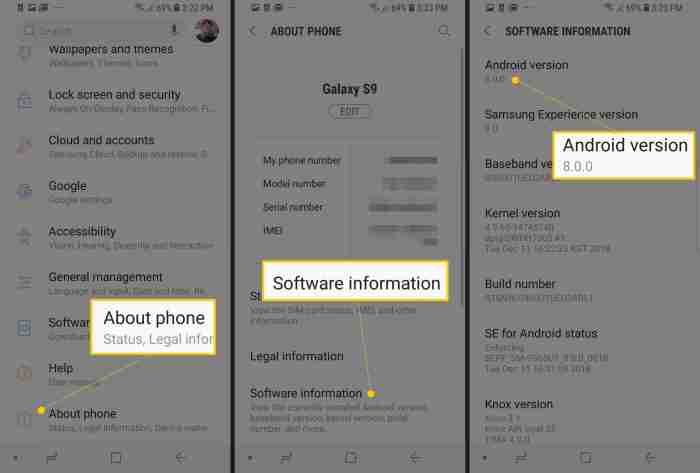
Memperbarui perangkat Android ke versi terbaru adalah langkah penting yang tidak boleh dilewatkan. Pembaruan Android tidak hanya sekadar menghadirkan fitur-fitur baru, tetapi juga meningkatkan keamanan dan kinerja perangkat Anda.
Manfaat Pembaruan Android
Pembaruan Android membawa berbagai manfaat yang signifikan, mulai dari meningkatkan keamanan perangkat hingga menghadirkan fitur-fitur baru yang menarik.
- Keamanan yang Lebih Baik: Pembaruan Android mencakup tambalan keamanan yang penting untuk melindungi perangkat Anda dari ancaman malware, virus, dan serangan siber lainnya. Pembaruan ini akan memperkuat sistem operasi dan menutup celah keamanan yang mungkin ada, sehingga menjaga data Anda tetap aman.
- Performa yang Lebih Optimal: Pembaruan Android seringkali menghadirkan optimasi kinerja yang meningkatkan kecepatan, stabilitas, dan efisiensi perangkat Anda. Pembaruan ini dapat meningkatkan kinerja aplikasi, mempercepat waktu pemuatan, dan memperpanjang masa pakai baterai.
- Fitur-Fitur Baru: Pembaruan Android menghadirkan fitur-fitur baru yang menarik, seperti peningkatan kamera, antarmuka pengguna yang lebih baik, dan integrasi aplikasi yang lebih baik. Fitur-fitur ini akan meningkatkan pengalaman pengguna dan memperkaya fungsionalitas perangkat Anda.
- Dukungan yang Lebih Lama: Perangkat yang diperbarui secara teratur cenderung mendapatkan dukungan perangkat lunak yang lebih lama dari Google dan produsen perangkat. Ini berarti Anda akan mendapatkan pembaruan keamanan dan fitur yang lebih lama, sehingga perangkat Anda tetap terjaga dan terlindungi.
Keamanan dan Kinerja
Pembaruan Android sangat penting untuk menjaga keamanan dan kinerja perangkat Anda. Pembaruan ini menutup celah keamanan, meningkatkan stabilitas sistem, dan menghadirkan fitur-fitur baru yang memperkaya pengalaman pengguna.
Kesimpulan Akhir
Dengan melakukan update Android secara berkala, Anda tidak hanya mendapatkan fitur terbaru, tetapi juga meningkatkan keamanan dan kinerja perangkat Anda. Anda akan terlindungi dari ancaman keamanan terbaru dan menikmati pengalaman Android yang lebih lancar dan responsif. Jadi, jangan ragu untuk memperbarui perangkat Android Anda dan rasakan manfaatnya!
Tanya Jawab (Q&A)
Apakah update Android akan menghapus data di perangkat saya?
Tidak, update Android biasanya tidak akan menghapus data di perangkat Anda. Namun, selalu disarankan untuk membuat cadangan data penting sebelum melakukan update.
Bagaimana jika update Android gagal?
Jika update Android gagal, Anda dapat mencoba mengulang proses update atau mencari solusi di situs resmi Android atau forum online.
Berapa lama waktu yang dibutuhkan untuk mengunduh dan menginstal update Android?
Waktu yang dibutuhkan untuk mengunduh dan menginstal update Android bervariasi tergantung pada ukuran file update dan kecepatan koneksi internet Anda.